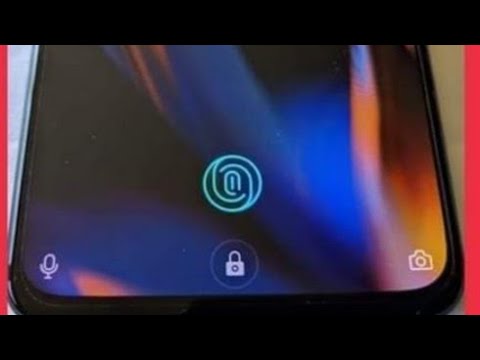
المحتوى
يعد استخدام بصمة إصبعك لفتح شاشة الهاتف تقنية موجودة منذ سنوات حتى الآن. من الآمن أن نقول إن العديد من مستخدمي الهاتف لديهم بالفعل فكرة عامة عن كيفية عمله ولكن في بعض الأحيان ، قد تختلف الخطوات المحددة لهاتف معين. في هذا البرنامج التعليمي القصير ، سنعرض لك الخطوات الخاصة بكيفية إعداد التعرف على بصمات الأصابع على هاتف + Galaxy Note10. الخطوات سهلة المتابعة ويمكن إجراؤها في بضع دقائق. إذا كنت ترغب في فتح شاشة Note10 + باستخدام أصابعك ، فمن المفترض أن تساعدك هذه المشاركة في التكوين.
كيفية استخدام التعرف على بصمة الإصبع على هاتف Galaxy Note10 + | خطوات سهلة لإضافة بصمة الإصبع
يعد إعداد التعرف على بصمة الإصبع في + Galaxy Note10 سهلاً مثل الإرشادات التالية. هذا إجراء ضروري قبل أن تتمكن من البدء في استخدام بصمة إصبعك لفتح شاشة جهازك. قبل بدء الإعداد ، تأكد من ذلك
- يديك ، وخاصة الأصابع التي تريد إضافتها ، نظيفة من الغبار والرطوبة والأوساخ والزيوت والمستحضر والأصباغ وما إلى ذلك.
- لديك خيار فتح الشاشة (PIN أو Pattern أو Pattern) جاهزًا.
هذه هي خطوات إعداد التعرف على بصمة الإصبع على + Galaxy Note10:
- من الشاشة الرئيسية ، اسحب لأعلى أو لأسفل من وسط الشاشة للوصول إلى شاشة التطبيقات.
- افتح تطبيق الإعدادات.
- صنبور القياسات الحيوية والأمن.
- من قسم المقاييس الحيوية والأمان ، انقر فوق بصمات الأصابع. إذا طُلب منك ، أدخل رقم التعريف الشخصي أو كلمة المرور أو النمط الحالي.
- إذا تم تقديمه ، فانقر فوق استمر وحدد خيار قفل الشاشة (مثل النمط أو PIN أو كلمة المرور) ثم اتبع الخطوات لإكمال العملية.
- إذا طُلب منك ذلك ، فانقر فوق متابعة لتسجيل بصمة إصبعك عن طريق تمرير إصبعك لأسفل فوق المستشعر للمسح الضوئي. كرر هذه الخطوة حسب الضرورة حتى تكتمل العملية.
- انقر فوق تم (أسفل اليمين).
- اضغط على مفتاح Fingerprint unlock للتشغيل.
- هذا هو! لقد قمت الآن بضبط جهاز Galaxy S10 لفتح الشاشة باستخدام بصمة إصبعك.
ملاحظة: يمكنك إضافة ما يصل إلى 4 بصمات أصابع على جهازك.
إذا كنت أحد المستخدمين الذين واجهتهم مشكلة في جهازك ، فأخبرنا بذلك. نحن نقدم حلولًا للمشكلات المتعلقة بنظام Android مجانًا ، لذا إذا كانت لديك مشكلة في جهاز Android ، فما عليك سوى ملء الاستبيان القصير في هذا الرابط وسنحاول نشر إجاباتنا في التدوينات التالية. لا يمكننا ضمان استجابة سريعة ، لذا إذا كانت مشكلتك حساسة للوقت ، فيرجى البحث عن طريقة أخرى لحل مشكلتك.
إذا وجدت هذا المنشور مفيدًا ، فيرجى مساعدتنا من خلال نشر الكلمة لأصدقائك. يتمتع TheDroidGuy بوجود شبكة اجتماعية أيضًا ، لذا قد ترغب في التفاعل مع مجتمعنا في صفحاتنا على Facebook و Google+.


